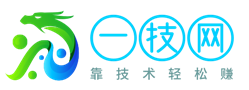電腦太卡了先別急著扔!3分鐘教你清理+優化設置
在如今這個數字化時代,電腦幾乎成了我們工作、學習和生活中不可或缺的工具。可有時候,電腦運行起來卻慢得讓人抓狂,卡卡頓頓的,真是讓人火冒三丈。

很多小伙伴一遇到這種情況,第一反應就是想著是不是該換電腦了。別著急!且慢,說不定只是你的電腦需要來一場 “大掃除” 和 “小調整”,花個 3 分鐘,跟著我一起給電腦清理和優化設置,說不定它馬上就能 “滿血復活”。
第1:清理磁盤空間
電腦用久了,各種文件堆積如山,磁盤空間被占滿,運行速度自然就慢了。首先,你可以通過系統自帶的磁盤清理工具來操作。

在 Windows 系統中,打開 “此電腦”,右鍵點擊要清理的磁盤(通常是 C 盤),選擇 “屬性”,然后在彈出的窗口中點擊 “磁盤清理” 按鈕。系統會掃描可以清理的文件,像臨時文件、回收站里的文件、系統更新備份文件等都可以勾選清理。這些文件大多是無用的,清理掉它們能為電腦騰出不少空間,讓系統運行更順暢。
除了系統自帶工具,還有一些第三方清理軟件,比如 CCleaner。它的功能更強大,不僅能清理磁盤無用文件,還能清理瀏覽器緩存、歷史記錄等隱私數據。安裝并運行 CCleaner 后,點擊 “清潔器” 選項卡,選擇要清理的磁盤分區和文件類型,然后點擊 “運行清潔器” 按鈕,就能快速清理無用文件了。

第2:關閉不必要的啟動項
電腦開機后,很多程序都會自動啟動并駐留在后臺,占用了大量的系統資源,導致電腦啟動慢、運行卡。這個時候就需要我們對啟動項進行管理。
在 Windows 系統中,可以按 “Ctrl + Shift + Esc” 組合鍵打開任務管理器,在這個界面中可以看到 “啟動”的選項卡,切換到該頁面。在這里,你會看到所有設置為開機啟動的程序,禁用掉那些不常用的啟動項,只保留少數常用的、必須開機自啟的軟件,比如殺毒軟件等。這樣,電腦開機速度和運行效率都會得到明顯提升。
第3:優化系統設置
①減少視覺效果:系統的一些華麗視覺效果雖然看起來很酷,但也會消耗不少資源。進入 “控制面板”,找到 “系統和安全”,然后點擊 “系統”,在左側菜單中選擇 “高級系統設置”。在 “系統屬性” 窗口的 “高級” 選項卡下,點擊 “性能” 區域的 “設置” 按鈕。在 “性能選項” 窗口中,選擇 “調整為最佳性能” 方案,這樣系統會自動禁用一些不必要的視覺效果,從而提高運行速度。

②更新系統和驅動程序:微軟會不定期發布系統更新,修復漏洞、提升性能和穩定性。進入 “設置”-“更新和安全”-“Windows 更新”,點擊 “檢查更新” 按鈕,如果有更新就及時安裝。同時,也不能忽視驅動程序的更新。過時的驅動可能導致硬件性能無法充分發揮,甚至出現兼容性問題。你可以去電腦制造商的官方網站,根據電腦型號下載最新的驅動程序進行更新。
其實,很多時候電腦變卡并不是硬件出現了大問題,而是軟件環境需要好好整理一番。按照上述方法,花上 3 分鐘對電腦進行清理和優化設置,相信它能重新 “活力滿滿”,讓你告別卡頓的煩惱,繼續高效地工作、愉快地生活。快去試試吧,說不定你的電腦馬上就能 “煥然一新” 呢!